Apple Pay – это инновационная технология, которая позволяет совершать покупки с помощью iPhone. Если вы хотите сделать свою жизнь проще и избавиться от бесконечных карт и наличных денег, то вам нужно настроить Apple Pay.
Процесс настройки Apple Pay на iPhone очень прост и занимает всего несколько минут. Сначала вам нужно открыть приложение Wallet на вашем iPhone. Затем нажмите на кнопку Добавить карту и следуйте инструкциям на экране. При этом вам могут понадобиться данные вашей карты, включая номер карты, срок действия и код безопасности.
После успешной настройки Apple Pay вы сможете совершать покупки в магазинах, ресторанах и онлайн с помощью вашего iPhone. Для этого просто приставьте ваш iPhone к терминалу оплаты и подтвердите платеж с помощью сенсора Touch ID или Face ID. Ваши платежные данные будут надежно защищены, так как Apple Pay использует технологию шифрования и не хранит информацию о ваших платежах.
Как настроить Apple Pay на iPhone?

- Откройте приложение "Настройки".
- Прокрутите вниз и выберите раздел "Wallet и Apple Pay".
- Нажмите на кнопку "Добавить карту".
- Если у вас уже есть карта, которую вы хотите использовать, выберите "Продолжить" и проследуйте инструкциям. Вам может потребоваться ввести информацию о своей карте, включая номер и срок действия.
- Если у вас нет карты или вы хотите добавить новую, выберите "Добавить карту вручную".
- Введите информацию о своей карте вручную, следуя инструкциям на экране. Это может включать ввод номера карты, имени владельца, срока действия и CVV-кода.
- После того как вы ввели информацию о карте, нажмите "Далее" и подтвердите свою карту с помощью одного из методов аутентификации, таких как код безопасности, отправленный банком, или через приложение вашего банка.
- Поздравляю, вы успешно настроили Apple Pay на своем iPhone! Теперь вы можете использовать свою карту для проведения платежей с помощью Apple Pay.
Обратите внимание, что Apple Pay требует, чтобы ваш банк поддерживал эту функцию, и не все карты могут быть добавлены в приложение Wallet. Если у вас возникли проблемы с настройкой Apple Pay, свяжитесь со своим банком для получения дополнительной поддержки.
Шаг 1: Проверьте совместимость

Перед тем, как начать использовать Apple Pay на iPhone, необходимо убедиться, что ваше устройство совместимо с этой функцией. Ниже приведен список совместимых iPhone-моделей:
- iPhone X
- iPhone XR
- iPhone XS
- iPhone XS Max
- iPhone 11
- iPhone 11 Pro
- iPhone 11 Pro Max
- iPhone SE (2-го поколения)
Убедитесь, что ваше устройство относится к одной из указанных моделей, и продолжайте со следующими шагами. Если ваш iPhone не поддерживает функцию Apple Pay, вы не сможете использовать ее.
Обратите внимание, что для использования Apple Pay необходима актуальная версия операционной системы iOS. Убедитесь, что ваш iPhone обновлен до последней доступной версии iOS перед настройкой Apple Pay.
Шаг 2: Добавьте карту в Wallet
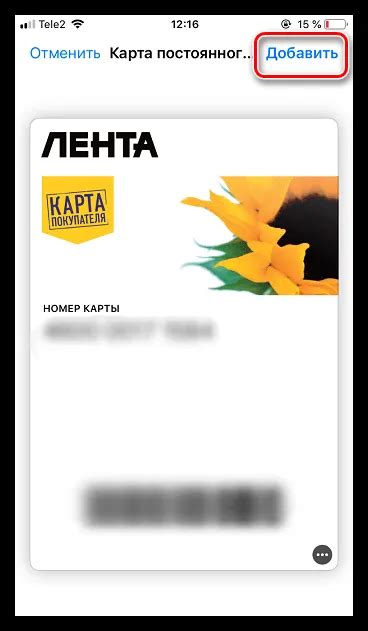
После настройки Apple Pay на iPhone, вам нужно добавить свою кредитную или дебетовую карту в приложение Wallet. Это позволит вам производить платежи с помощью Apple Pay без необходимости каждый раз доставать карту из кошелька.
Чтобы добавить карту в Wallet, выполните следующие шаги:
- Откройте приложение Wallet на своем iPhone.
- Нажмите на кнопку "Добавить карту" или "Добавить другую карту".
- Выберите вариант добавления карты: "Сканировать карту" или "Ввести данные вручную".
- Если вы выбрали "Сканировать карту", удерживайте камеру iPhone над картой так, чтобы номер карты попал в рамку на экране. Приложение автоматически определит номер карты, а затем предложит ввести остальные данные, такие как срок действия и CVV-код.
- Если вы выбрали "Ввести данные вручную", введите номер карты, срок действия и CVV-код вручную, как указано на карте.
- Пройдите процедуру добавления карты, следуя инструкциям на экране. Вам может понадобиться подтвердить свою карту с помощью SMS-кода, кода на чеке или позвонив в банк, выпустивший карту.
- После успешного добавления карты в Wallet, она будет готова к использованию с помощью Apple Pay. Вы сможете производить платежи, просто прикладывая iPhone к терминалу, поддерживающему Apple Pay, и подтверждая платеж с помощью Touch ID или Face ID.
Теперь вы знаете, как добавить карту в Wallet и использовать Apple Pay на iPhone для безопасных и удобных платежей.
Шаг 3: Активируйте Apple Pay
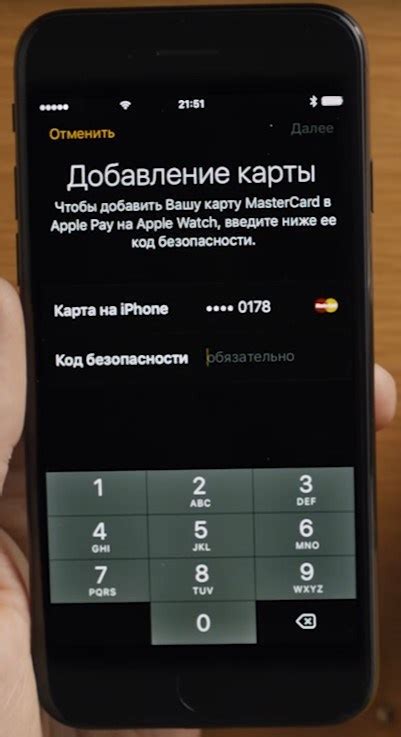
Когда вы настроили Apple Pay на своем iPhone, вам необходимо активировать его, чтобы начать использовать.
Чтобы активировать Apple Pay на iPhone:
- Откройте приложение "Настройки" на вашем устройстве.
- Прокрутите вниз и выберите раздел "Wallet и Apple Pay".
- Нажмите на "Добавить карту" или выберите существующую карту для активации.
- Вам может потребоваться ввести код безопасности или пароль от учетной записи Apple ID.
- Следуйте инструкциям на экране для добавления карты и подтверждения информации.
После успешной активации Apple Pay, вы можете использовать свою карту для осуществления платежей в магазинах, онлайн и в других местах, где принимается Apple Pay.
Обратите внимание, что некоторые банки и кредитные организации могут иметь дополнительные требования для активации Apple Pay на вашей карте. Убедитесь, что вы проверили все инструкции и следуете указаниям вашего банка.
Гайд по использованию Apple Pay на iPhone

Шаг 1: Проверьте совместимость вашего iPhone
Для использования Apple Pay ваше устройство должно быть совместимо с данной функцией. Apple Pay доступен на iPhone 6 и более поздних моделях. Проверьте модель своего iPhone в настройках устройства, чтобы убедиться, что оно поддерживает Apple Pay.
Шаг 2: Добавьте свою банковскую карту
Чтобы использовать Apple Pay, вам необходимо добавить свою банковскую карту. Для этого откройте приложение "Кошелек" на своем iPhone и нажмите на кнопку "Добавить карту". Далее вам потребуется ввести данные своей банковской карты, а также пройти процесс верификации.
Шаг 3: Настройте Touch ID или Face ID
Для безопасности использования Apple Pay рекомендуется настроить Touch ID или Face ID. Откройте настройки устройства, найдите раздел "Touch ID и код", "Face ID и код" и следуйте инструкциям по настройке системы идентификации.
Шаг 4: Совершайте покупки с помощью Apple Pay
Теперь, когда Apple Pay настроен на вашем iPhone, вы можете совершать покупки с помощью этой функции. Когда вы видите значок Apple Pay на сайте или в магазине, просто разблокируйте свой iPhone и приложите его к терминалу оплаты или нажмите на значок Apple Pay на сайте и подтвердите платеж с помощью Touch ID или Face ID.
Apple Pay предоставляет удобство и безопасность при совершении покупок. Следуя этому гайду, вы сможете настроить Apple Pay на iPhone и использовать его в своих покупках. Не забывайте, что ваша банковская карта должна быть совместима с Apple Pay, а также поддерживать данную функцию.